![Cách sử dụng Photoshop Online [Pixlr] để chỉnh sửa ảnh, thiết kế](https://kienthuclive.com/wp-content/uploads/2022/06/photoshop-online.jpg)
- Ngày cập nhật: 12/10/2025
- Danh mục: Thủ thuật công nghệ
Cảm ơn bạn đã tiếp tục đồng hành, sự ủng hộ của bạn chính là động lực để Kiến Thức Live không ngừng phát triển.
Rất vui vì bạn đã đồng hành cùng cKiến Thức Live qua bài viết "Cách sử dụng Photoshop Online [Pixlr] để chỉnh sửa ảnh, thiết kế", hy vọng bạn sẽ tiếp tục ủng hộ trong những nội dung tiếp theo.
Bạn đam mê chỉnh sửa ảnh, thiết kế đồ họa nhưng cấu hình máy tính không đủ mạnh để chạy Photoshop? Đừng lo lắng, Photoshop Online [Pixlr] – phiên bản trực tuyến miễn phí – sẽ giúp bạn thỏa sức sáng tạo mà không cần cài đặt bất kỳ phần mềm nào. Bài viết này sẽ hướng dẫn bạn cách sử dụng Photoshop Online hiệu quả để chỉnh sửa ảnh và thiết kế.
Lợi ích của việc sử dụng Photoshop Online [Pixlr]
Sử dụng Photoshop Online [Pixlr] mang đến cho bạn nhiều lợi ích tuyệt vời:
- Miễn phí: Bạn không cần trả bất kỳ khoản phí nào để sử dụng Photoshop Online.
- Không cần cài đặt: Chỉ cần truy cập website, bạn có thể bắt đầu chỉnh sửa ảnh ngay lập tức.
- Dễ dàng truy cập từ mọi nơi: Photoshop Online hoạt động trên hầu hết các trình duyệt web, cho phép bạn chỉnh sửa ảnh mọi lúc mọi nơi, chỉ cần có kết nối internet.
- Hỗ trợ nhiều tính năng chỉnh sửa ảnh: Photoshop Online cung cấp đầy đủ các tính năng chỉnh sửa ảnh cơ bản và nâng cao, giúp bạn dễ dàng cắt, ghép ảnh, điều chỉnh độ sáng, độ tương phản, thêm hiệu ứng, văn bản,…
- Tương thích với nhiều định dạng ảnh: Photoshop Online hỗ trợ mở và lưu ảnh với nhiều định dạng phổ biến như JPG, PNG, TIFF,…
Hướng dẫn sử dụng Photoshop Online [Pixlr]
Để bắt đầu sử dụng Photoshop Online, hãy thực hiện theo các bước sau:
Bước 1: Truy cập website Photoshop Online
Truy cập vào đường dẫn https://pixlr.com/editor/ bằng trình duyệt web. Giao diện chính của Photoshop Online sẽ hiện ra.
- Bước 2: Khám phá các công cụ chỉnh sửa ảnh
Giao diện Photoshop Online khá trực quan và dễ sử dụng.
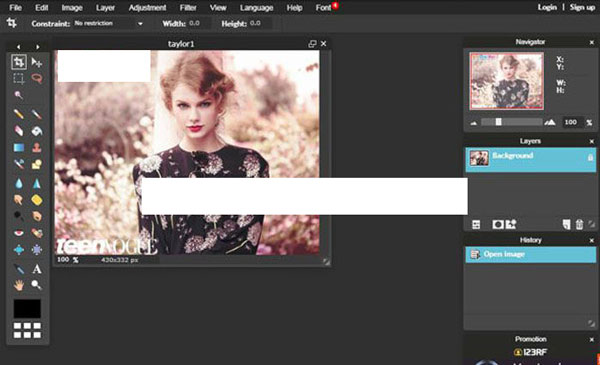
Bên trái màn hình là thanh công cụ với các tính năng chỉnh sửa ảnh cơ bản như Cắt (Crop), Xoay (Rotate), Thay đổi kích thước (Resize),… Bên phải màn hình là các công cụ chỉnh sửa nâng cao như Thêm lớp (Layer), Thêm hiệu ứng (Filter), Vẽ (Brush), Tô màu (Paint Bucket),…
Ngoài ra, bạn cũng có thể tìm thấy các tùy chọn để Lưu ảnh (Save), Chia sẻ ảnh (Share), In ảnh (Print) ở menu trên cùng.
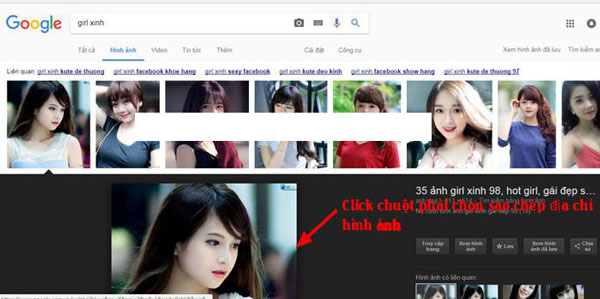
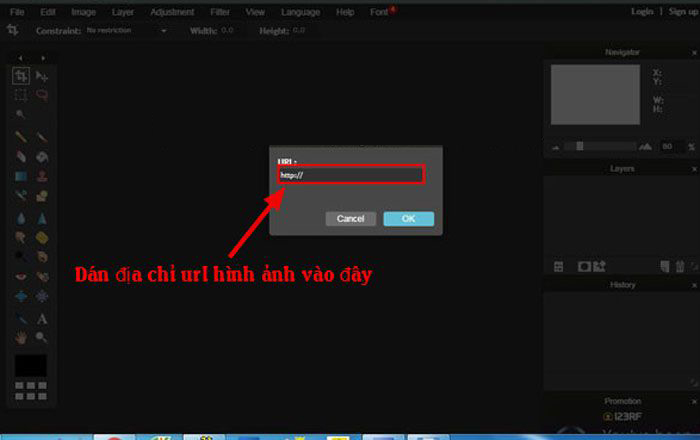
Bước 3: Lưu ảnh hoặc chia sẻ ảnh
Sau khi chỉnh sửa ảnh xong, bạn có thể:
- Lưu ảnh xuống máy tính: Nhấp vào nút “Save” và chọn thư mục lưu trữ, định dạng ảnh (JPG, PNG,…) và chất lượng ảnh mong muốn.
- Chia sẻ ảnh lên mạng xã hội: Nhấp vào nút “Share” và chọn nền tảng mạng xã hội (Facebook, Instagram,…) để chia sẻ ảnh.
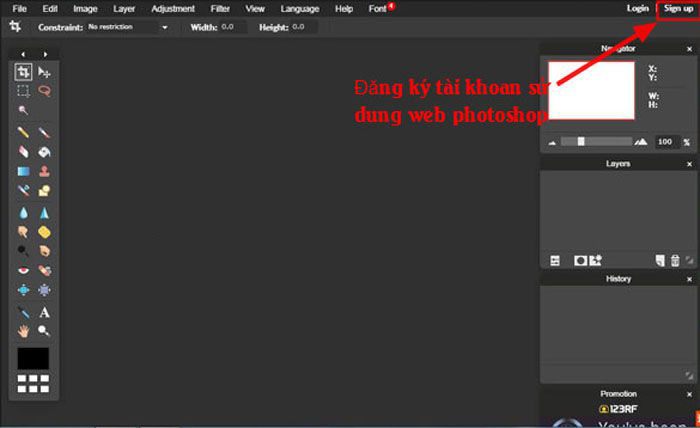
Một số mẹo sử dụng Photoshop Online [Pixlr] hiệu quả
Để tận dụng tối đa sức mạnh của Photoshop Online, bạn có thể tham khảo một số mẹo hữu ích sau:
- Sử dụng phím tắt: Photoshop Online hỗ trợ nhiều phím tắt giúp bạn thao tác nhanh hơn. Bạn có thể tìm thấy danh sách phím tắt trong menu Help.
- Sử dụng các lớp (Layer): Tính năng Layer cho phép bạn tách biệt các đối tượng khác nhau trong ảnh, giúp việc chỉnh sửa dễ dàng và linh hoạt hơn.
- Thử nghiệm các hiệu ứng và công cụ khác nhau: Photoshop Online cung cấp rất nhiều hiệu ứng và công cụ thú vị. Đừng ngại thử nghiệm để tạo ra những bức ảnh độc đáo theo phong cách riêng của bạn.
- Lưu ảnh với định dạng phù hợp: Tùy vào mục đích sử dụng, bạn nên chọn định dạng ảnh phù hợp. Ví dụ, để chia sẻ ảnh lên mạng xã hội, bạn có thể chọn định dạng JPG với chất lượng vừa phải. Để in ấn ảnh, bạn nên chọn định dạng TIFF với chất lượng cao nhất.
- Chia sẻ ảnh lên mạng xã hội để nhận phản hồi: Hãy chia sẻ những bức ảnh bạn đã chỉnh sửa lên mạng xã hội để nhận được phản hồi từ bạn bè và cộng đồng. Điều này sẽ giúp bạn cải thiện kỹ năng chỉnh sửa ảnh của mình.
FAQ
Câu hỏi: Photoshop Online [Pixlr] có miễn phí không?
Trả lời: Có, Photoshop Online [Pixlr] hoàn toàn miễn phí.
Câu hỏi: Tôi có thể sử dụng Photoshop Online [Pixlr] để chỉnh sửa ảnh chuyên nghiệp không?
Trả lời: Photoshop Online [Pixlr] cung cấp nhiều tính năng chỉnh sửa ảnh cơ bản và nâng cao, tuy nhiên nó không thể thay thế hoàn toàn cho Photoshop cài đặt. Nếu bạn cần các tính năng chuyên nghiệp hơn, bạn có thể cân nhắc mua bản quyền Photoshop Adobe chính hãng hoặc sử dụng các phần mềm thay thế miễn phí khác như GIMP (https://www.gimp.org/).
Câu hỏi: Có thể sử dụng Photoshop Online trên điện thoại không?
Trả lời: Có, bạn có thể sử dụng Photoshop Online trên điện thoại di động. Truy cập vào https://pixlr.com/mobile/ bằng trình duyệt web trên điện thoại để sử dụng phiên bản dành cho di động.
Tổng kết
Photoshop Online là một công cụ chỉnh sửa ảnh và thiết kế online tuyệt vời, dễ sử dụng và hoàn toàn miễn phí. Với Photoshop Online, bạn có thể thỏa sức sáng tạo mọi lúc mọi nơi, ngay cả khi không có máy tính cấu hình mạnh. Hy vọng bài viết này đã cung cấp cho bạn những thông tin hữu ích. Chúc bạn thành công với Photoshop Online!
Tài liệu tham khảo
- Pixlr Editor: https://pixlr.com/editor
- GIMP: https://www.gimp.org/
Một lượt thích hay chia sẻ của bạn sẽ là nguồn động viên to lớn để Kiến Thức Live tiếp tục tạo ra nhiều nội dung chất lượng hơn nữa!


